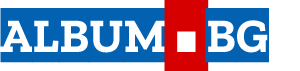YouTube ви позволява да изтегляте и съхранявате видеоклипове в приложението, за да ги видите по -късно. Има и други методи за изтегляне на видеоклип в локалното хранилище на телефона ви, така че продължете да четете, за да научите повече.
Как да изтеглите видеоклипове в YouTube за по -малко от 60 секунди
Метод 1
YouTube предлага два метода за изтегляне на видеоклипове на своята платформа. И двата метода са прости. просто трябва да отворите приложението и да изтеглите всеки видеоклип за гледане офлайн. Приложението не ви позволява да изтеглите видеоклип в локалното хранилище на телефона и за това има други методи.
В приложението YouTube, когато отворите всеки видеоклип, ще видите опция за изтегляне точно под него. Просто трябва да докоснете този бутон за изтегляне и изтеглянето ще започне. Потребителите могат да проверят всички изтеглени видеоклипове в секцията библиотека на YouTube и ще можете да ги гледате без интернет.
Като алтернатива, когато приложението показва видео резултатите, просто трябва да докоснете иконата с три точки, която се вижда от дясната страна на видеоклипа. След като го докоснете, ще видите същата опция за изтегляне.
Метод 2
Тези, които искат да изтеглят видеоклипове в YouTube в локалното хранилище на телефона си, след това могат да изтеглят приложение на трета страна за това. Snaptube е едно такова приложение, което не е достъпно за изтегляне в Play Store. Така че потребителите могат да посетят официалния сайт и след това да изтеглят приложението.
С помощта на това приложение ще можете да изтегляте видеоклипове от платформи като YouTube, Facebook, Instagram и др. Потребителите на Android просто трябва да посетят Snaptubeapp.com и да го инсталират на своя смартфон. След това просто трябва да намерите видеоклипа в YouTube, който искате да изтеглите, и след това копирайте и поставете URL адреса в лентата за търсене на приложението Snaptube.
След това приложението ще покаже вашето видео и дори ще покаже бутон за изтегляне. Можете да изтеглите видеоклипа на всяка резолюция. Ако не можете да намерите видеоклипа в галерията на телефона си, отидете в раздела с настройки и проверете „Път за изтегляне“.
За целта просто докоснете „Аз“> икона за настройки отгоре> Настройки за изтегляне. След това просто променете „Пътя за изтегляне“ на „Изтегляния“ или където искате видеоклиповете да се изтеглят.
Забележка: Всички, които планират да изтеглят видеоклипове в YouTube, се съветват да направят това, след като получат разрешението на създателя.
Метод 3
Ако не искате да изтегляте приложение на смартфона си, тогава можете да опитате този метод, тъй като този просто изисква да изтеглите видеоклип в YouTube, като просто копирате и поставите URL адреса на видеоклипа на уебсайт и натиснете бутона за изтегляне.
Има уебсайт, наречен „en.savefrom.net“, просто го посетете и добавете видеовръзката към YouTube, която искате да изтеглите в локалното хранилище на телефона си. Сайтът също така ви позволява да промените разделителната способност на видеоклиповете, които искате да изтеглите.
След като добавите URL адреса на видеоклипа, просто докоснете бутона за изтегляне и видеоклипът ви ще бъде изтеглен във вашата галерия. Този метод ще работи както за настолни компютри, така и за мобилни устройства.